GIT安装部署
git
git简介
Git不仅是一款开源的分布式版本控制系统,而且有其独特的功能特性,例如大多数的分布式版本控制系统只会记录每次文件的变化,说白了就是只会关心文件的内容变化差异,而Git则是关注于文件数据整体的变化,直接会将文件提交时的数据保存成快照,而非仅记录差异内容,并且使用SHA-1加密算法保证数据的完整性。
Git为了提高效率,对于没有被修改的文件,则不会重复存储,而是创建一个链接指向之前存储过的文件。
在正式使用前,我们还需要弄清楚Git的三种重要模式,分别是已提交、已修改、已暂存
已提交(committed):表示数据文件已经顺利提交到Git数据库中。
已修改(modified):表示数据文件已经被修改,但未被保存到Git数据库中。
已暂存(staged):表示数据文件已经被修改,并会在下次提交时提交到Git数据库中。
wget -O /etc/yum.repos.d/epel.repo http://mirrors.aliyun.com/repo/epel-7.repo
Git是分布式的版本控制系统,我们只要有了一个原始Git版本仓库,就可以让其他主机克隆走这个原始版本仓库,从而使得一个Git版本仓库可以被同时分布到不同的主机之上,并且每台主机的版本库都是一样的,没有主次之分,极大的保证了数据安全性,并使得用户能够自主选择向那个Git服务器推送文件了,其实部署一个git服务器是非常简单的。
安装git
yum install git -y
配置git用户
git config --global user.name "yangyang"
配置用户邮箱
git config --global user.email "yangyang@mail.com"
带颜色
git config --global color.ui true
Git常用命令
add #添加文件内容至索引
bisect #通过二分查找定位引入 bug 的变更
branch #列出、创建或删除分支
checkout #检出一个分支或路径到工作区
clone #克隆一个版本库到一个新目录
commit #记录变更到版本库
diff #显示提交之间、提交和工作区之间等的差异
fetch #从另外一个版本库下载对象和引用
grep #输出和模式匹配的行
init #创建一个空的 Git 版本库或重新初始化一个已存在的版本库
log #显示提交日志
merge #合并两个或更多开发历史
mv #移动或重命名一个文件、目录或符号链接
pull #获取并合并另外的版本库或一个本地分支
push #更新远程引用和相关的对象
rebase #本地提交转移至更新后的上游分支中
reset #重置当前HEAD到指定状态
rm #从工作区和索引中删除文件
show #显示各种类型的对象
status #显示工作区状态
tag #创建、列出、删除或校验一个GPG签名的 tag 对象
提交数据
mkdir yangyang
创建一个工作目录
cd yangyang
初始化git工作目录
git init
初始化空的 Git 版本库于
/root/yangyang/.git/
创建文件
touch readme
创建文件
git add readme.txt
添加文件到暂存区
查看状态 git status # 位于分支 master # # 初始提交 # # 要提交的变更: # (使用 "git rm --cached <file>..." 撤出暂存区) # # 新文件: readme.txt # # 未跟踪的文件:
提交到仓库
git commit -m "the fisst commit"
[master(根提交) 4367d80] the fisst commit 1 file changed, 0 insertions(+), 0 deletions(-) create mode 100644 readme.txt
git移除数据
创建文件
touch database
添加到文件到暂存区
git add database
查看状态
git status
# 位于分支 master # 要提交的变更: # (使用 "git reset HEAD <file>..." 撤出暂存区) # # 新文件: database #
移除暂存区文件(并不会删除文件)
git rm --cached database rm 'database'
###强制删除文件和git缓存区
git rm -f database
(database 文件也没了)
git移动数据
重命名
git mv readme.txt test.txt git status # 位于分支 master # 要提交的变更: # (使用 "git reset HEAD <file>..." 撤出暂存区) # # 重命名: readme.txt -> test.txt
在提交到仓库
git commit -m "changed name" [master 8a8b23d] changed name 1 file changed, 0 insertions(+), 0 deletions(-) rename readme.txt => test.txt (100%)
git历史记录
git log commit 8a8b23d984b69fb30db6a1cec40f27ba6b873652 Author: yangyang <yangyang@mail.com> Date: Fri May 11 10:12:14 2018 +0800 changed name commit 4367d804810b6309b925720498e7cbaa641dba93 Author: yangyang <yangyang@mail.com> Date: Fri May 11 10:06:56 2018 +0800 the fisst commit
查看最近几条记录
git log -2
显示每次提交的内容差异
git log -p -1
#–pretty根据不同的格式展示提交的历史信息
git log –pretty=oneline
#以更详细的模式输出提交的历史记录
git log –pretty=fuller -2
还可以使用format参数来指定具体的输出格式,这样非常便于后期编程的提取分析哦,常用的格式有:
%s 提交说明。 %cd 提交日期。 %an 作者的名字。 %cn 提交者的姓名。 %ce 提交者的电子邮件。 %H 提交对象的完整SHA-1哈希字串。 %h 提交对象的简短SHA-1哈希字串。 %T 树对象的完整SHA-1哈希字串。 %t 树对象的简短SHA-1哈希字串。 %P 父对象的完整SHA-1哈希字串。 %p 父对象的简短SHA-1哈希字串。 %ad 作者的修订时间。
git log –pretty=fomat:”%h %cn”
#查看当前所有提交记录的简短SHA-1哈希字串与提交着的姓名
fomat:2caa209 yangyang
fomat:88f3791 yangyang
fomat:76c486f yangyang
git数还原
添加一段文字
echo "yangyang">readme.txt
提交到暂存区
git add readme.txt
提交到仓库
git commit -m "yangyang"
在此追加一段话到readme
echo "hellow ....">>readme.txt
添加到暂存区
git add readme.txt
提交
git commit -m "hello"
觉得写得不怎么样,想还原某一次提交的快照
git log --pretty=oneline
a7542d38edb628dd48c4118993784fec92d4fbbf hello
84d3786398cfa203ffc1c7015033457c72e5c72f yangyang
Git服务程序中有一个叫做HEAD的版本指针,当用户申请还原数据时,其实就是将HEAD指针指向到某个特定的提交版本,但是因为Git是分布式版本控制系统,为了避免历史记录冲突,故使用了SHA-1计算出十六进制的哈希字串来区分每个提交版本,另外默认的HEAD版本指针会指向到最近的一次提交版本记录,而上一个提交版本会叫HEAD^,上上一个版本则会叫做HEAD^^,当然一般会用HEAD~5来表示往上数第五个提交版本。
还原上一次提交版本
git reset --hard HEAD^
HEAD 现在位于 84d3786 yangyang
查看你的文件
cat readme.txt
yangyang
#这时候又想还原的最新的版本。。。。
git log --pretty=oneline
84d3786398cfa203ffc1c7015033457c72e5c72f yangyang
8a8b23d984b69fb30db6a1cec40f27ba6b873652 changed name
4367d804810b6309b925720498e7cbaa641dba93 the fisst commit
发现没有hello没有了。。。。
使用reflog 查看历史更新点
git reflog 84d3786 HEAD@{0}: reset: moving to HEAD^ a7542d3 HEAD@{1}: commit: hello 84d3786 HEAD@{2}: commit: yangyang 8a8b23d HEAD@{3}: reset: moving to HEAD^ 6041523 HEAD@{4}: commit: introduction software 8a8b23d HEAD@{5}: commit: changed name 4367d80 HEAD@{6}: commit (initial): the fisst commit
还原
git reset --hard a7542d3
HEAD 现在位于 a7542d3 hello
cat readme.txt
yangyang
hellow ...
.
Git管理分支结构
分支即是平行空间,假设你在为某个手机系统研发拍照功能,代码已经完成了80%,但如果将这不完整的代码直接提交到git仓库中,又有可能影响到其他人的工作,此时我们便可以在该软件的项目之上创建一个名叫”拍照功能”的分支,这种分支只会属于你自己,而其他人看不到,等代码编写完成后再与原来的项目主分支合并下即可,这样即能保证代码不丢失,又不影响其他人的工作。
创建git分支
git branch linux
切换分支
git checkou linux
查看当前分支情况,当前分支前面有*号
git branch * linux master
添加以行字符串
echo “Create new branch is linux” >> readme.txt
提交到暂存区
git add readme.txt
提交到git仓库
git commit -m "new branch"
我们提交后文件 切换回到master分支
git checkout master
切换到分支 'master'
查看文件
cat readme.txt
yangyang
hellow ....
git合并分支
查看现在在那个分支
git branch
linux
* master
#合并分支
git merge linux 更新 a7542d3..0918787 Fast-forward readme.txt | 1 + 1 file changed, 1 insertion(+)
查看文件
cat readme.txt
yangyang hellow .... create new branch is linux
删除分支
git branch -d linux
已删除分支 linux(曾为 0918787)。
查看分支
git branch
* master
git管理标签
当版本仓库内的数据有个大的改善或者功能更新,我们经常会打一个类似于软件版本号的标签,这样通过标签就可以将版本库中的某个历史版本给记录下来,方便我们随时将特定历史时期的数据取出来用,另外打标签其实只是像某个历史版本做了一个指针,所以一般都是瞬间完成的。
#当前提交内容打个标签(方便快速回滚)
git tag v1.0
查看当前所有标签
git tag
查看当前1.0版本详细信息
git show v1.0
创建带标签及说明
git tag v1.2 -m "version 1.2 release is test"
删除之前标签
git tag -d v1.0
查看
git tag
v1.2
gitlab安装部署
yum install curl openssh-server postfix -y
systemctl enable sshd postfix
systemctl start sshd postfix
*如果有防火墙
firewall-cmd –permanent –add-service=http
systemctl reload firewalld
添加gitlab包服务器安装包
curl -sS https://packages.gitlab.com/install/repositories/gitlab/gitlab-ce/script.rpm.sh | sudo bash
yum install gitlab-ce
(挺慢的,如果不行https://mirror.tuna.tsinghua.edu.cn/help/gitlab-ce/)
配置并启动
gitlab-ctl reconfigure
gitlab-ctl status
gitlab-ctl stop
gitlab-ctl start
浏览到主机名和登录
root
密码自动生成
GitLab配置ssh
#如果是默认的22,就必须修改,否则不生效,我这里改为了52113
sed -i 's/#Port 22/Port 52113/g' /etc/ssh/sshd_config
systemctl restart sshd #重启sshd服务
#修改gitlab里面的ssh_prot端口为自己服务器的sshd端口,声明gitlab.yml中的配置会被这个给覆盖
grep “ssh_port” /etc/gitlab/gitlab.rb #修改gitlab里面的ssh_prot端口为自己服务器的sshd端口,声明gitlab.yml中的配置会被这个给覆盖
gitlab_rails[‘gitlab_shell_ssh_port’] = 52113
gitlab重新加载配置文件即可
gitlab-ctl reconfigure
GitHub托管服务
Github顾名思义是一个Git版本库的托管服务,是目前全球最大的软件仓库,拥有上百万的开发者用户,也是软件开发和寻找资源的最佳途径,Github不仅可以托管各种Git版本仓库,还拥有了更美观的Web界面,您的代码文件可以被任何人克隆,使得开发者为开源项贡献代码变得更加容易,当然也可以付费购买私有库,这样高性价比的私有库真的是帮助到了很多团队和企业。
大多数用户都是为了寻找资源而爱上Github的,首先进入网站,点击注册(Sign up):
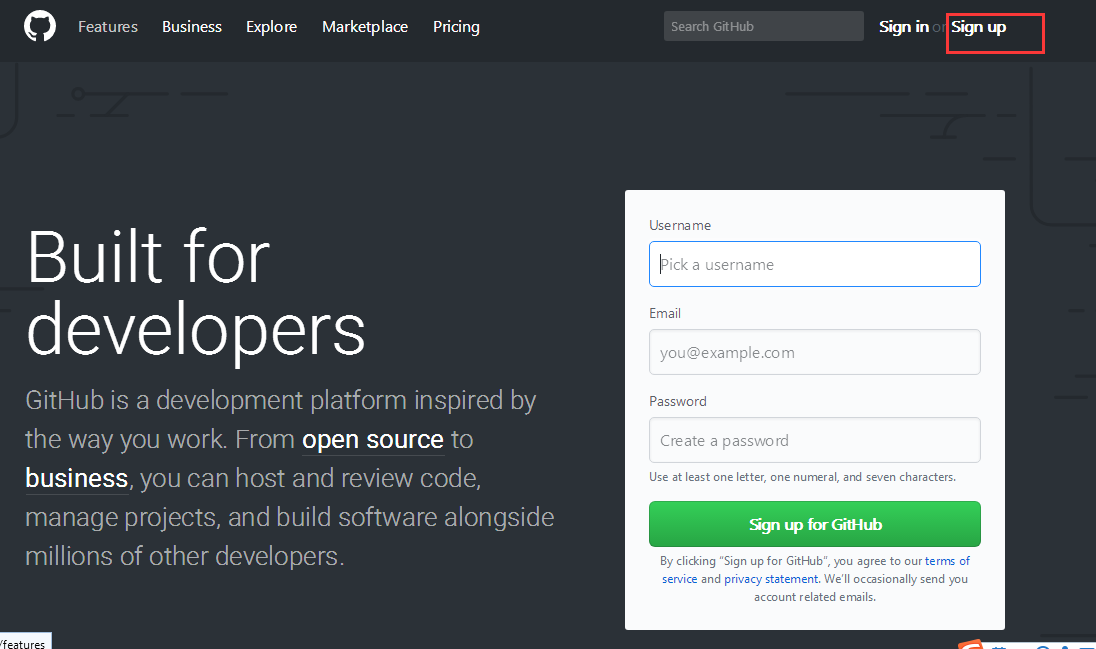
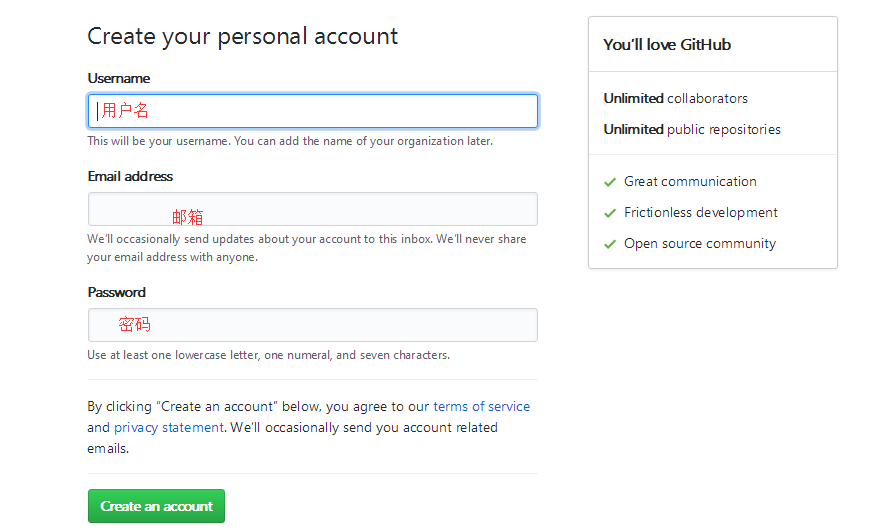

我们在向Github推送文件时,可以选择SSH协议模式,在本机生成密钥
生成密钥
ssh-keygen
查看公钥
cat ~/.ssh/id_rsa.pub
ssh-rsa AAAAB3NzaC1yc2EAAAADAQABAAABAQDO2dis085TOtTqAFU7aUDh2siAav/6HgXuC3+yIFxAFvlKNn88GLqoqlFlnVCobgvri56nqYo1fpclVk0Z+ZoShLF0HCFfZRZVlbwXC6y6uy8BqzMzKXptUTPBw2SbL843kNVyk01kx2kop3YukSG4fWsr2CRUeNUiqe/3q4S1Hzyzd+u6W67W9ax4W0Ud2r3v1mkc0L3lIl2aVLk1G/qhvcD+K7ivo2zEozDVzAsawim+taYa6s8wM8N99ij0+WrvRLN55CscYTnX4u52Vg1U7bdGtz05KmVUW2Prb/fnsnGhJ5CJz40VNqHxpVmrsiRf7TcMdNKAX4TARqYEhkjD root@localhost.localdomain


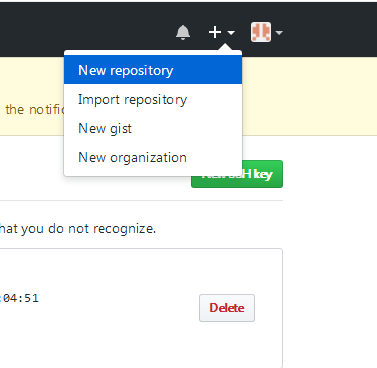
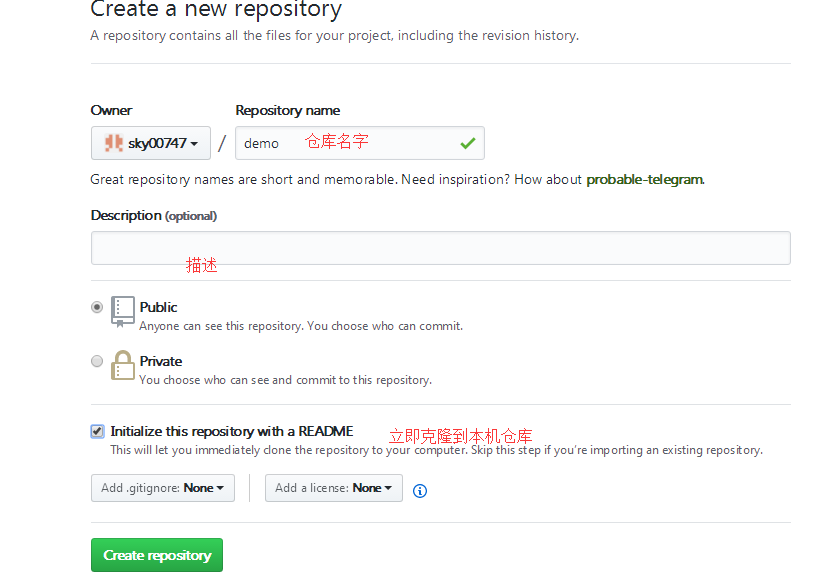

手动克隆
git clone https://github.com/sky00747/demo.git
上传测试
cd demo/
git add test.txt
git commit -m "add test file"
git remote
origin
上传
git push -u origin master
git push -u origin master Username for 'https://github.com': sky00747 Password for 'https://sky00747@github.com': Counting objects: 4, done. Compressing objects: 100% (2/2), done. Writing objects: 100% (3/3), 282 bytes | 0 bytes/s, done. Total 3 (delta 0), reused 0 (delta 0) To https://github.com/sky00747/demo.git b873aeb..466e6a9 master -> master 分支 master 设置为跟踪来自 origin 的远程分支 master。




